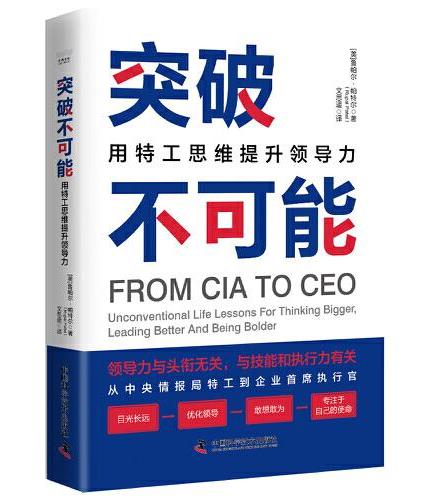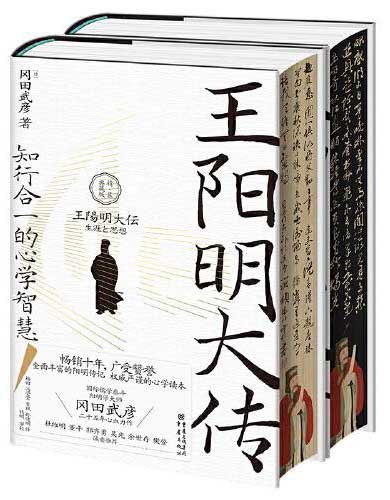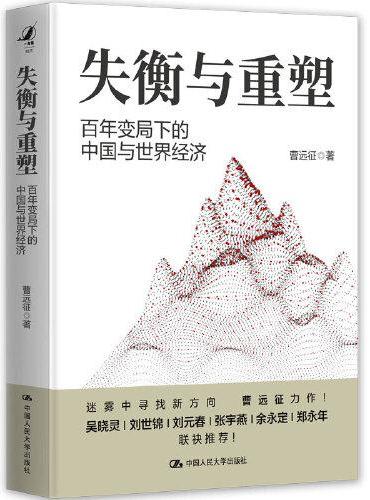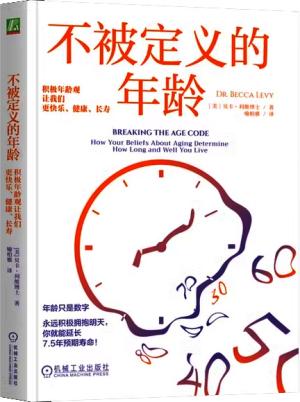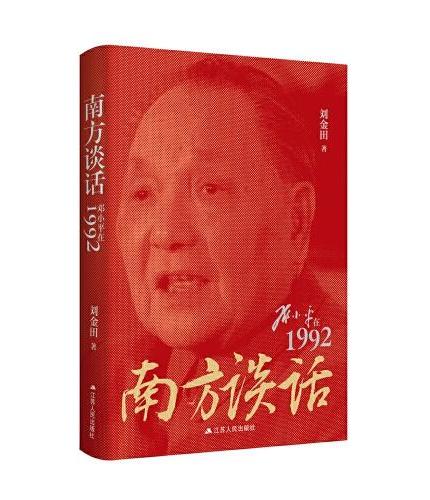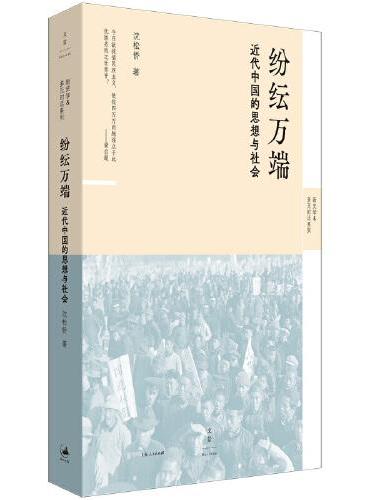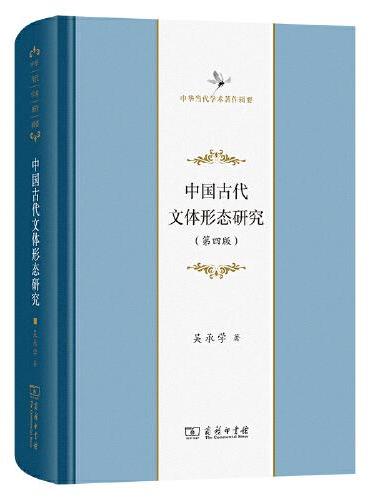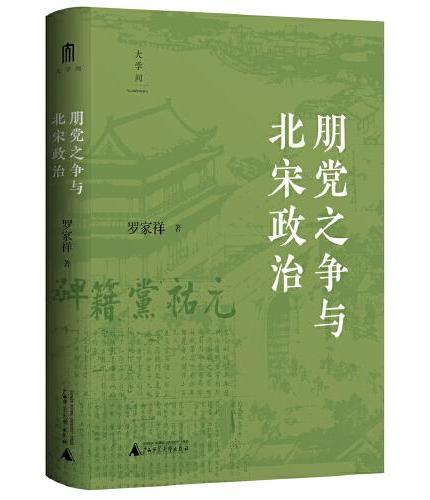新書推薦:
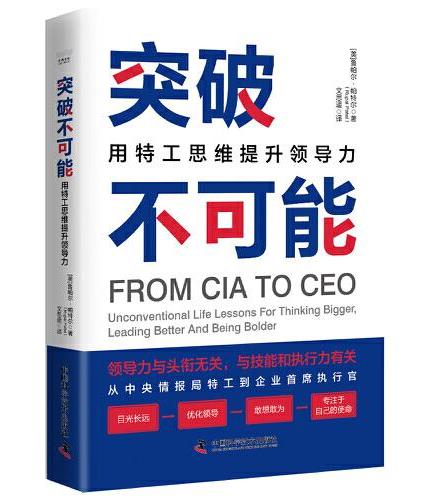
《
突破不可能:用特工思维提升领导力
》
售價:HK$
77.3
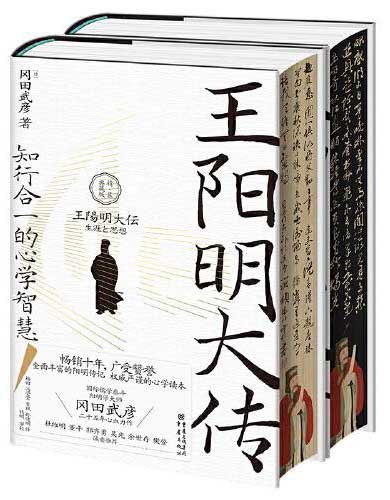
《
王阳明大传:知行合一的心学智慧(精装典藏版)
》
售價:HK$
221.8
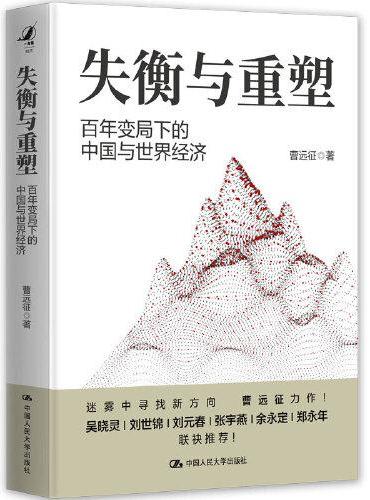
《
失衡与重塑——百年变局下的中国与世界经济
》
售價:HK$
132.2
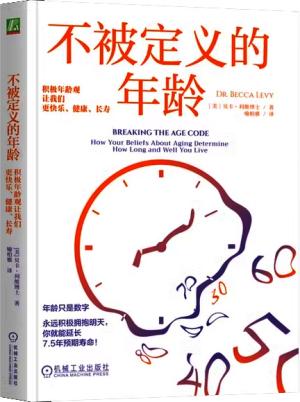
《
不被定义的年龄:积极年龄观让我们更快乐、健康、长寿
》
售價:HK$
77.3
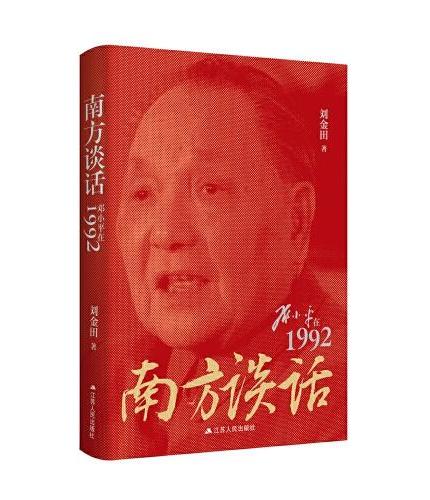
《
南方谈话:邓小平在1992
》
售價:HK$
80.6
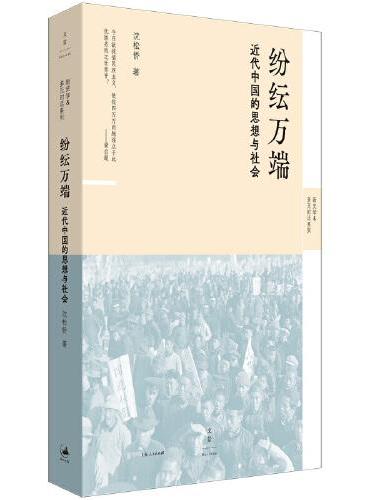
《
纷纭万端 : 近代中国的思想与社会
》
售價:HK$
109.8
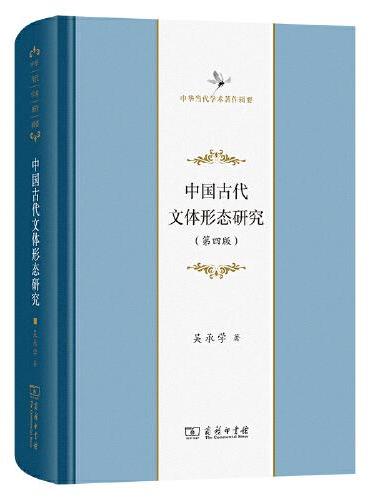
《
中国古代文体形态研究(第四版)(中华当代学术著作辑要)
》
售價:HK$
168.0
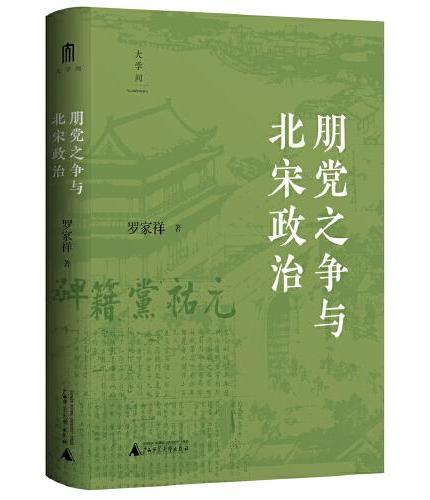
《
朋党之争与北宋政治·大学问
》
售價:HK$
99.7
|
| 編輯推薦: |
操作系统专家,远景在线(pcbeta)超级版主精心编写,带您体验革命性的全新用户界面,多平台的全面布局;
《精解Windows 8》深入解析Windows 8的方方面面,带你领略不一样的win8世界
微软MVP、技术论坛版主,以及多位系统达人联袂推荐《精解Windows 8》
|
| 內容簡介: |
《精解Windows 8》全面深入地讲解了Windows 8操作系统的使用方法。全书分为12章,主要介绍了Windows
8超越传统的变化;Metro界面和Metro应用程序的使用方法;IE10浏览器的使用方法,确保网页浏览的安全以及构建便捷网络浏览环境;Windows
8传统界面的改变;文件资源管理器的变化;Windows 8的各种安装方式;系统账户设置;Windows
8的全新功能;操作系统重置与恢复;账户管理与登录模式;操作系统安全与管理;Windows 8增加的安全功能。《精解Windows
8》适合Windows 8用户阅读。通过阅读本书,读者可以轻松了解Windows 8从安装到高级功能使用的各种知识及技巧。
|
| 關於作者: |
李志鹏(网名“拿铁不加糖”),国内最具人气的操作系统及相关领域讨论社区——远景在线(www.pcbeta.com)超级版主。精通Windows
8应用与故障诊断,从Windows
8测试阶段至今长期与同样热爱操作系统相关应用的远景社区会员们交流互动,积累了丰富实用的Windows
应用技巧。远景在线致力于为广大网友创造一个普及操作系统及相关领域技巧之平台,让计算机更好地为用户所用。
|
| 目錄:
|
第1章 超越传统
1.1 革命性的Windows操作系统
1.2 告别开始按钮进入“开始”屏幕时代
1.3 触控用户界面的革命——动态磁贴
1.4 支持ARM硬件体系
1.5 更流畅的媒体播放体验
第2章 Metro的新体验
2.1 无处不在的Metro
2.2 超级按钮——Charm
2.3 超级工具栏——AppBar
2.4 关闭计算机
2.5 网络设置
2.5.1 连接无线网络
2.5.2 查看无线网络使用流量
2.5.3 飞行模式
2.5.4 宽带拨号
2.6 Windows应用商店
2.6.1 安装Metro应用程序
2.6.2 购买Metro应用程序
2.6.3 更新Metro应用程序
2.7 操作系统自带Metro应用程序
2.7.1 照片
2.7.2 邮件
2.7.3 人脉
2.7.4 消息
2.8 Metro应用程序相关操作
2.8.1 关闭Metro应用程序
2.8.2 Metro应用程序之间的切换
2.8.3 并排显示两个全屏Metro应用程序
2.8.4 卸载Metro应用程序
2.9 磁贴相关操作
2.9.1 添加磁贴
2.9.2 删除磁贴
2.9.3 更改磁贴显示方式
2.9.4 磁贴分组命名
2.10 共享
2.11 搜索
2.12 个性化Metro界面
2.12.1 更换锁屏界面壁纸
2.12.2 个性化“开始”屏幕
2.12.3 添加锁屏显示应用
2.13 常用快捷键
2.14 触摸手势
第3章 通往在线应用的门——全新IE浏览器
3.1 Windows 8中的两种IE界面
3.2 像应用程序一样启动网站
3.3 GPU硬件加速
3.3.1 IE10中增强GPU 硬件加速
3.3.2 GPU硬件加速过程
3.3.3 关闭开启IE10 GPU硬件加速
3.4 HTML5
3.5 隐私保护利器——跟踪保护
3.5.1 跟踪保护简介
3.5.2 添加跟踪保护列表
3.5.3 管理跟踪保护列表
3.6 火眼金睛——SmartScreen筛选器
3.6.1 SmartScreen筛选器简介
3.6.2 关闭开启SmartScreen筛选器
3.7 隐私保护小帮手——InPrivate浏览
3.7.1 在桌面版IE10浏览器中使用InPrivate浏览
3.7.2 Metro版IE10浏览器中使用InPrivate浏览
3.8 IE10浏览器的贴心小功能
3.8.1 下载管理器
3.8.2 意外关闭自动恢复
3.8.3 消除影响启动速度的障碍
3.8.4 兼容性视图
3.9 IE10浏览器设置
3.9.1 显示收藏夹栏
3.9.2 修改默认主页
3.9.3 修改默认搜索
3.9.4 快捷键
第4章 使用传统桌面
4.1 找回传统桌面的那几个图标
4.2 充分发挥任务栏的可用空间
4.3 全新的桌面主题配色方案
第5章 文件资源管理器
5.1 全新的Ribbon界面
5.1.1 什么是Ribbon界面
5.1.2 Ribbon界面优点
5.1.3 Ribbon界面常用操作
5.1.4 快速访问工具栏
5.2 全新的文件复制方式
5.2.1 不一样的复制与粘贴
5.2.2 新的“文件冲突”处理方式
5.3 其它改进
5.3.1 “文件”菜单
5.3.2 “向上”按钮
5.3.3 不再烦人的“确认”对话框
第6章 操作系统安装
6.1 Windows 8版本介绍及硬件要求
6.1.1 Windows 8各版本介绍
6.1.2 计算机硬件要求
6.2 常规安装
6.2.1 设置计算机从光驱启动
6.2.2 开始安装
6.3 U盘安装
6.3.1 制作启动U盘
6.3.2 从U盘启动计算机并安装操作系统
6.4 升级安装
6.4.1 升级安装概述
6.4.2 开始升级安装
6.5 安装系统到虚拟硬盘(VHD)
6.5.1 虚拟硬盘概述
6.5.2 创建虚拟硬盘
6.5.3 安装操作系统到虚拟硬盘
6.5.4 从虚拟硬盘启动计算机
6.5.5 删除虚拟硬盘
第7章 系统设置
7.1 云网络
7.2 电源管理
7.2.1 基本设置
7.2.2 使用不同的电源性能模式
7.3 快速启动
7.3.1 快速启动原理
7.3.2 关闭 开启快速启动功能
7.3.3 回收休眠文件所占用空间
7.4 多显示器体验
7.4.1 连接外置显示器
7.4.2 外接显示器设置
7.4.3 超级任务栏设置
7.4.4 对Metro界面的优化
7.5 输入法和多语言设置
7.5.1 添加或删除其他语言输入法
7.5.2 安装语言界面包
7.5.3 卸载语言界面包
第8章 系统性能原理和体验优化
8.1 Windows 8启动新特性
8.1.1 新的图形启动菜单
8.1.2 高级选项菜单
8.1.3 exFAT文件系统新特性
8.1.4 UEFI固件启动
8.1.5 安全模式
8.2 Metro用内存管理
8.2.1 内存与Metro应用程序
8.2.2 Metro应用程序内存回收机制
8.3 Hyper-V
8.3.1 检测CPU是否支持SLAT
8.3.2 开启Hyper-V
8.3.3 创建虚拟机并安装操作系统
8.3.4 在Hyper-V中使用虚拟硬盘(.VHD 或 .VHDX 文件)
8.3.5 配置Hyper-V虚拟网络
8.4 全新的任务管理器
8.4.1 简略版任务管理器
8.4.2 详细版任务管理器
8.5 全新的文件系统——ReFS
8.6 文件历史记录
8.6.1 什么是文件历史记录
8.6.2 文件备份
8.6.3 文件还原
8.7 Windows To Go
8.7.1 Windows To Go相关特性
8.7.2 使用Windows To Go安装系统到移动存储设备
8.7.3 Windows To Go启动选项设置
第9章 全新的功能:系统重置与系统恢复
9.1 系统重置
9.2 系统恢复
第10章 账户管理与登录模式
10.1 全新的Microsoft账户
10.1.1 Microsoft账户简介
10.1.2 使用Microsoft账户登录Windows 8
10.1.3 设置同步选项
10.1.4 Microsoft账户设置
10.2 全新的登录模式
10.2.1 使用图片密码登录
10.2.2 使用PIN码登录
10.3 本地账户管理
10.3.1 使用控制面板管理账户
10.3.2 使用“本地用户和组”管理账户
10.3.3 使用Net User命令管理账户
10.4 家庭安全账户
10.4.1 创建家庭安全账户
10.4.2 家庭安全账户设置
10.4.3 为安全账户添加家长
10.4.4 查看安全账户活动报告
10.5 其他设置
第11章 安全与管理
11.1 Windows防火墙设置
11.1.1 开启关闭Windows防火墙
11.1.2 Windows防火墙网络位置类型
11.1.3 允许特定程序或功能通过Windows防火墙
11.1.4 配置Windows防火墙的出站与入站规则
11.1.5 Windows防火墙策略的导出与导入
11.2 用户账户控制(UAC)
11.2.1 UAC概述
11.2.2 四种UAC提示框详解
11.2.3 配置UAC规则
11.2.4 开启关闭UAC
11.3 权限管理
11.3.1 NTFS权限
11.3.2 Windows账户
11.3.3 基本权限和高级权限
11.3.4 权限配置规则
11.3.5 获取文件权限
11.3.6 恢复原有权限配置
11.4 Windows Update
11.4.1 Windows 8改进的更新体验
11.4.2 更新类型
11.4.3 检查更新
11.4.4 更改更新设置
11.4.5 安装卸载更新
11.5 BitLocker驱动器加密
11.5.1 BitLocker概述
11.5.2 Windows 8中新增功能
11.5.3 使用BitLocker加密系统分区
11.5.4 使用BitLocker To Go加密移动存储设备
11.5.5 管理BitLocker
11.6 应用程序控制策略(AppLocker)
11.6.1 AppLocker 概述
11.6.2 AppLocker 默认规则类型
11.6.3 开启Application Identity服务
11.6.4 创建AppLocker规则
11.6.5 AppLocker规则的仅审核模式
11.6.6 管理AppLocker
第12章 增强的系统安全
12.1 增强的系统安全
12.1.1 应用容器
12.1.2 可信任启动
12.1.3 Internet Explorer 10
12.2 Windows Defender
12.3.1 界面初体验
12.3.2 详细设置
……
|
|